超详细WindowsJDK1.8与JDK11版本切换教程_jdk1.8升级jdk11-CSDN博客
1、上面链接为参考教程。该链接有当安装jdk11版本后,在cmd命令行界面中无法在切换回jdk1.8的解决办法
2、下载jdk11链接,登陆官方 注册账号后,选择jdk11版本下载。
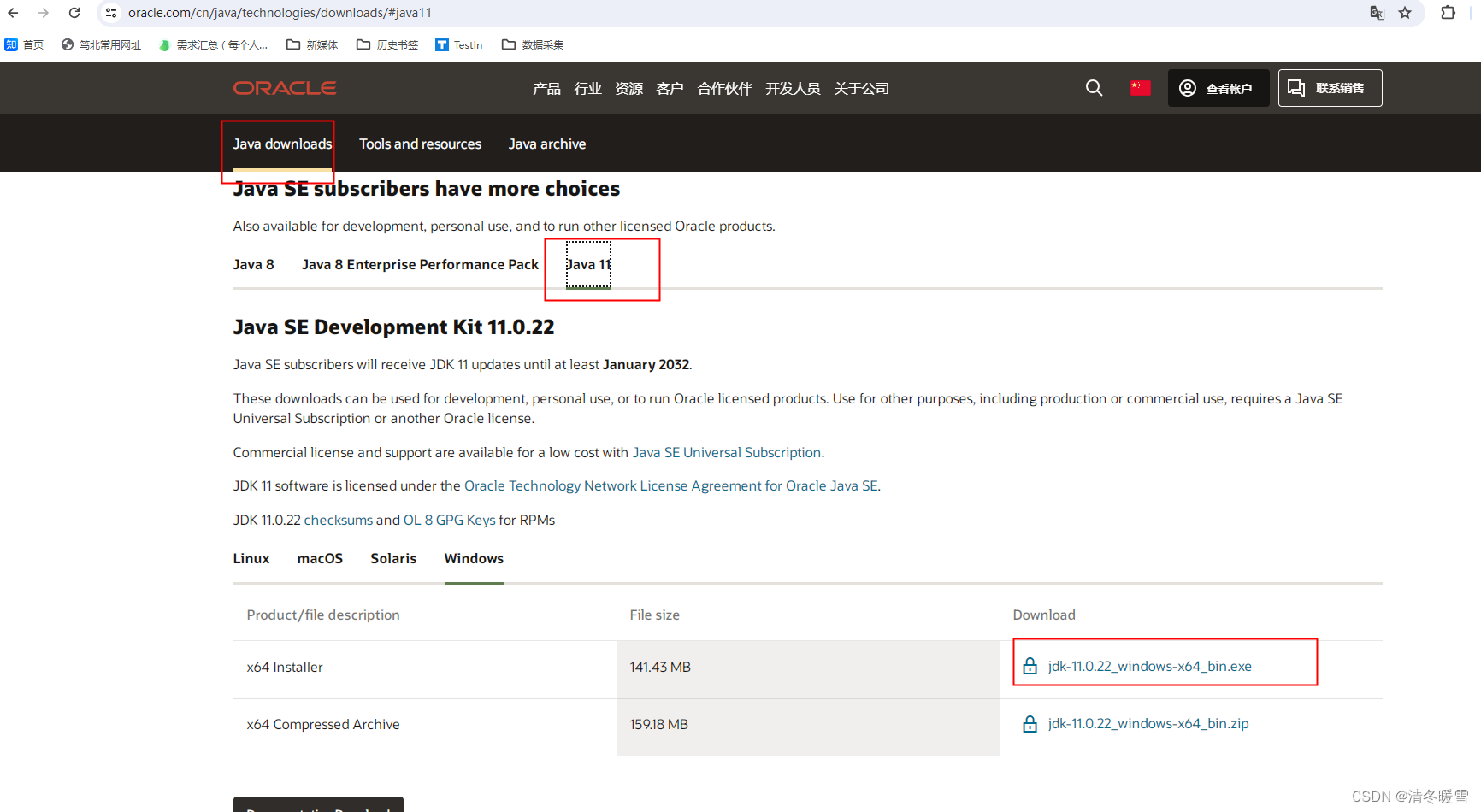
3、下载完成后,直接点击允许程序进行安装,路径选择默认位置在C盘下;
4、安装完成后,打开电脑配置环境变量界面,配置jdk11的环境变量,

5、因为我电脑中之前已经配置过jdk1.8,所以只需要在系统变量中新建如下图所示变量。变量值为jdk11的安装路径。
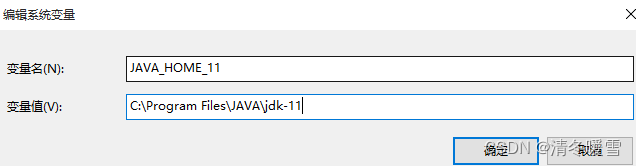
6、新建JAVA_HOME_11完成后,在系统变量中找到path,将%JAVA_HOME%\bin;这一值放在最前面,如果需要jdk1.8的环境就继续使用%JAVA_HOME%\bin,如果需要切换到jdk11版本则需要将%JAVA_HOME%\bin改为%JAVA_HOME_11%\bin;
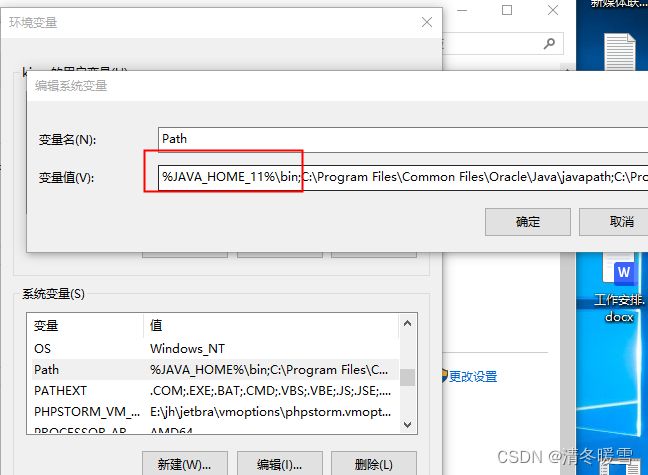






















 1055
1055

 被折叠的 条评论
为什么被折叠?
被折叠的 条评论
为什么被折叠?








